모든 노래 문제를 다운로드하지 않는 Apple 음악을 수정하는 가장 좋은 방법
Apple Music이 모든 노래를 다운로드하지 않음 문제는 일반적으로 나쁜 인터넷 연결 또는 다운 서버와 같은 가장 일반적인 요인으로 인해 발생합니다. 이러한 원인은 일관되지 않고 항상 발생하는 것이 아니므로 실제 원인을 아는 것이 가장 좋습니다.
고맙게도 노래가 Apple Music에서 다운로드되지 않는 이유가 무엇이든 이를 해결하는 방법에 대한 여러 가지 문제 해결 방법이 도입되었습니다. 그들 모두는 아래에 나열되고 설명됩니다.
컨텐츠 가이드 1 부. Apple Music이 노래를 다운로드하지 않는 이유는 무엇입니까?2 부. 노래를 다운로드하지 않는 Apple Music을 수정하는 방법?3 부분. Apple Music을 수정하는 가장 좋은 방법은 노래 문제를 다운로드하지 않습니다.4 부. 개요
1 부. Apple Music이 노래를 다운로드하지 않는 이유는 무엇입니까?
위에서 언급했듯이 Apple Music이 노래를 다운로드하지 않는 데는 여러 가지 이유가 있습니다. 이렇게 말하면서 가능성에 대한 생각을 넓혀야 합니다.
네트워크 외에도 저장 공간이 부족하여 장치가 더 이상 새 다운로드를 허용하지 않을 수도 있습니다. iCloud 및 음악 설정에 관한 것일 수도 있습니다. 이 설정 내에서 오류가 발생하는 경우 Apple Music이 모든 노래를 다운로드하지 않을 가능성이 가장 높다는 것을 이미 예상해야 합니다.
구독할 때 사용한 것과 다른 Apple ID를 사용하는 경우 노래를 다운로드할 때 실제로 문제가 발생할 수 있습니다. 다운로드 절차뿐만 아니라 다른 프로세스에서도 가능합니다. 장치와 응용 프로그램 모두에 나타나는 버그와 결함도 이 문제의 의심되는 요인일 수 있습니다. 전화기 설정 내의 오류도 가능한 원인일 수 있습니다.
이는 사용자가 가장 일반적으로 경험하는 요소 중 일부일 뿐입니다. 고려해야 할 더 많은 요소가 있으며 서비스를 사용하면서 확실히 발견하게 될 것입니다.
2 부. 노래를 다운로드하지 않는 Apple Music을 수정하는 방법?
모든 노래를 다운로드하지 않는 Apple Music 문제에 대한 가장 일반적인 수정 사항은 아래 목록을 참조하십시오. 특히 이전에 시도한 방법이 전혀 효과적이지 않은 경우 다른 솔루션도 시도해 보십시오. 이것은 또한 문제의 근본 원인이 확실하게 식별되지 않았기 때문에 문제가 해결되었음을 확인하기 위한 것입니다.
솔루션 1 : 인터넷 연결 확인
인셀덤 공식 판매점인 PC에서 Apple Music 노래 다운로드 또는 다른 장치를 사용하려면 항상 인터넷 연결이 필요합니다. 안정적이고 빠른 네트워크가 없으면 진행할 수 없습니다. WIFI 또는 모바일 데이터 중 사용 가능한 것을 사용할 수 있지만 첫 번째를 선택하려면 이러한 종류의 네트워크를 통해 Apple Music 앱에 액세스할 수 있는지 확인해야 합니다.
해결 방법 2: Apple Music 또는 iTunes 앱 확인 및 다시 시작
모든 것을 올바르게 따르고 인터넷에도 연결되어 있다면 음악이 Apple Music에서 다운로드되지 않는 문제는 다른 요인으로 인해 발생할 수 있습니다. iTunes 또는 Apple Music 앱에 문제가 있을 수 있습니다.
차이가 있는지 확인하려면 응용 프로그램을 강제로 종료하고 다시 시작하여 다시 시작할 수 있습니다. 컴퓨터에서는 Windows 작업 관리자 또는 강제 종료 창. iOS 기기의 경우 화면 하단에서 애플리케이션을 스와이프하면 됩니다. 이렇게 하면 현재 백그라운드에서 실행 중인 모든 애플리케이션이 표시됩니다. Apple Music 앱을 위로 스 와이프하여 닫습니다.
해결 방법 3: iCloud 음악 라이브러리 활성화
Apple Music의 가장 좋은 기능 중 하나는 iCloud Music 라이브러리와 관련이 있습니다. 이 기능은 사용자가 여러 장치에서 모든 컬렉션을 동기화할 수 있도록 도입되었습니다. 이제 항목을 미리 업로드하고 다운로드할 계획이라면 Apple Music이 모든 노래를 다운로드하지 않는 문제를 방지하기 위해 활성화되어 있는지 확인해야 합니다.
아래 단계에 따라 iCloud 음악 보관함을 켭니다.
- 설정 섹션으로 이동합니다.
- 표시된 옵션에서 음악을 선택합니다. 그렇게하면 iCloud 음악 라이브러리 옵션을 볼 수 있습니다.
- 그 직후 활성화 여부에 관계없이 현재 상태가 표시됩니다. 그렇지 않은 경우 버튼을 반대로 전환하여 켜십시오.

해결 방법 4: 장치 저장 공간 확인
중고 장치가 최대 용량 이상을 처리하는 경우 노래를 다운로드하지 않는 Apple Music과 같은 문제가 발생하는 것은 정상입니다. 저장 공간이 부족하면 새 다운로드를 저장할 수 없습니다.
장치 저장소의 현재 상태를 확인한 다음 원하지 않거나 불필요한 파일을 삭제하여 시스템에서 더 많은 다운로드를 허용할 수 있습니다. 이렇게 하려면 아래 절차를 따를 수 있습니다.
- 기기의 설정 > 일반으로 이동합니다.
- 모든 파일이 소비한 총 공간 요약과 새로운 다운로드를 위해 남은 공간을 보려면 iPhone 저장소 개요 페이지로 이동해야 합니다.
- 여기에서 음악을 선택하고 더 이상 중요하지 않은 음악 파일을 삭제하는 것이 좋습니다.
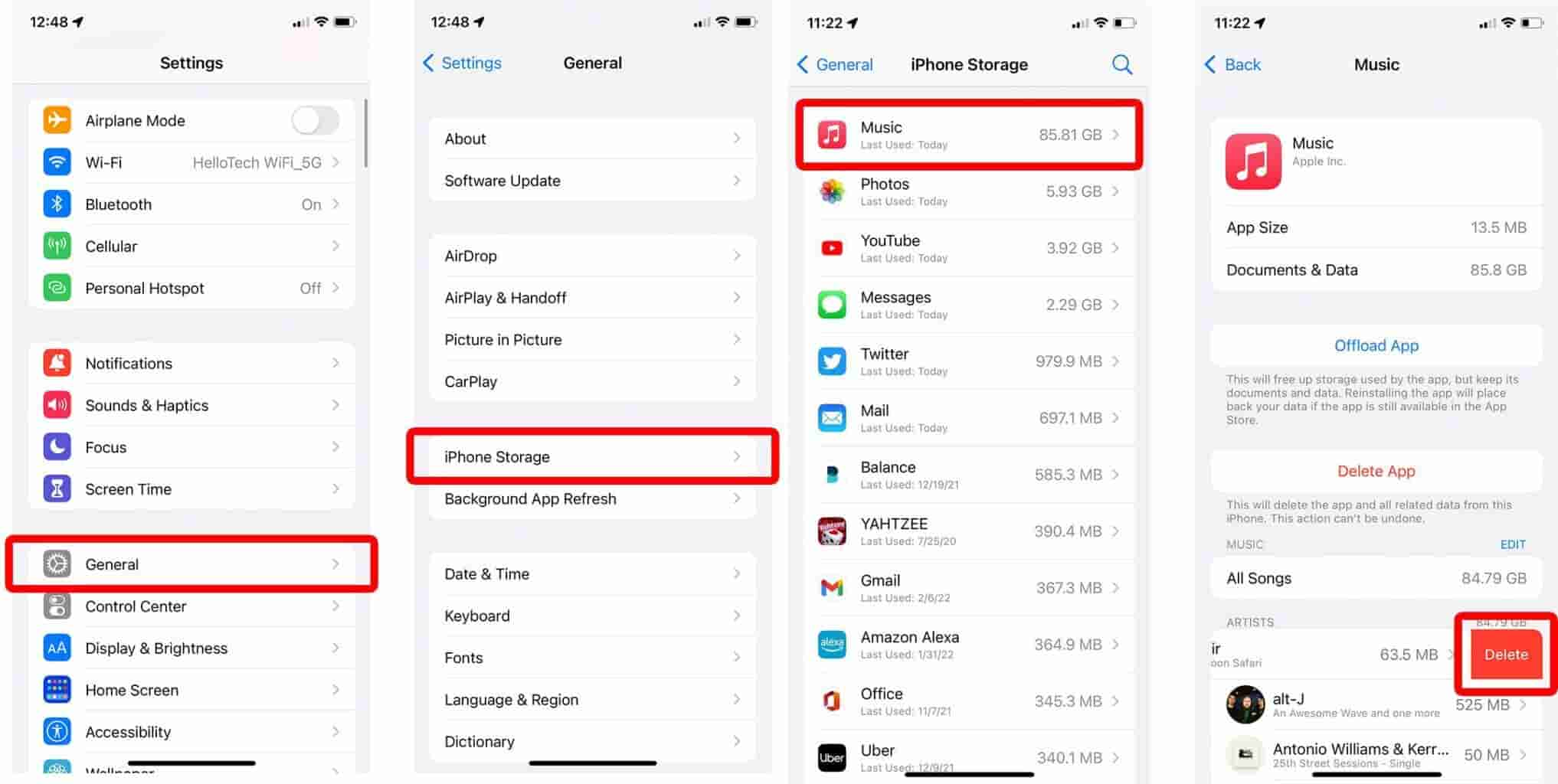
해결 방법 5: Apple Music 로그아웃 및 로그인
Apple Music의 오프라인 모드 기능은 구독을 이용하는 모든 사용자에게만 제공됩니다. 다운로드한 사용자는 오프라인에서 다운로드하여 재생할 수 없습니다. 모든 다운로드에 대해 유효한 애플 ID 이 필요하며 다운로드가 진행되도록 하는 주요 매체가 됩니다. 따라서 올바른 Apple ID를 사용하고 있는지 확인해야 합니다. Apple ID가 서버에서 연결 해제되어 Apple Music이 모든 노래 오류를 다운로드하지 못하는 경우도 있습니다.
이 문제를 해결하려면 Apple Music에서 로그아웃했다가 다시 로그인하면 됩니다.
- 사용한 장치에서 설정 창으로 이동한 다음 이름과 Apple ID가 포함된 옵션을 클릭합니다.
- 로그아웃 버튼을 볼 수 있는 작은 창이 하단에 표시됩니다.
- 이 버튼을 탭한 다음 다시 한 번 로그인을 시도합니다. 그것이 올바른지 확인하십시오
애플 ID. - 몇 분 후 Apple Music 앱을 다시 열고 다른 파일 다운로드를 계속하십시오. 이제 다운로드 프로세스가 원활하게 진행되고 있는지 확인하십시오.
해결 방법 6 : Apple 뮤직 앱 업데이트
Apple Music이 노래를 다시 다운로드하지 않는 것을 방지하는 한 가지 방법은 응용 프로그램 자체를 업데이트하는 것입니다. 다운로드와 같은 새로운 작업을 수행하기에는 너무 오래되어 응용 프로그램에 버그와 결함이 나타납니다.
업데이트하려면 아래 절차를 참조하십시오.
- App Store 또는 Google Play Store로 이동합니다.
- 검색 막대에 Apple Music을 입력합니다.
- 표시된 결과에서 나타난 업데이트 버튼이 있는지 확인합니다. 이는 응용 프로그램의 새 버전이 릴리스되었음을 의미합니다.
- 업데이트 버튼을 누르고 완료될 때까지 기다립니다.
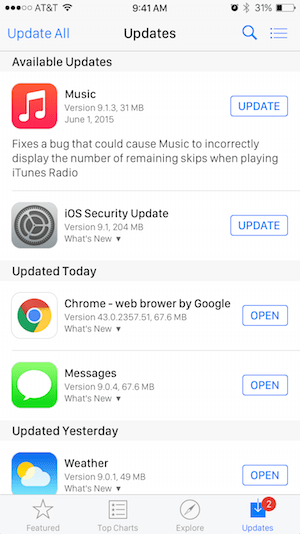
해결 방법 7: 지원팀에 도움 요청
위의 제안된 수정 사항을 모두 수행한 후에도 여전히 Apple Music이 노래를 다운로드하지 않는 문제가 발생할 수 있으며 영구적으로 해결할 수 없습니다. 즉, 반복해서 일어날 수 있습니다. 이 경우 지원팀에 도움을 요청할 수 있습니다. 보고서를 제출하면 팀에서 오류를 검사하고 문제가 있는지 서버에서 확인합니다. 그들은 또한 가능한 한 빨리 문제를 해결하는 데 도움을 줄 것입니다.
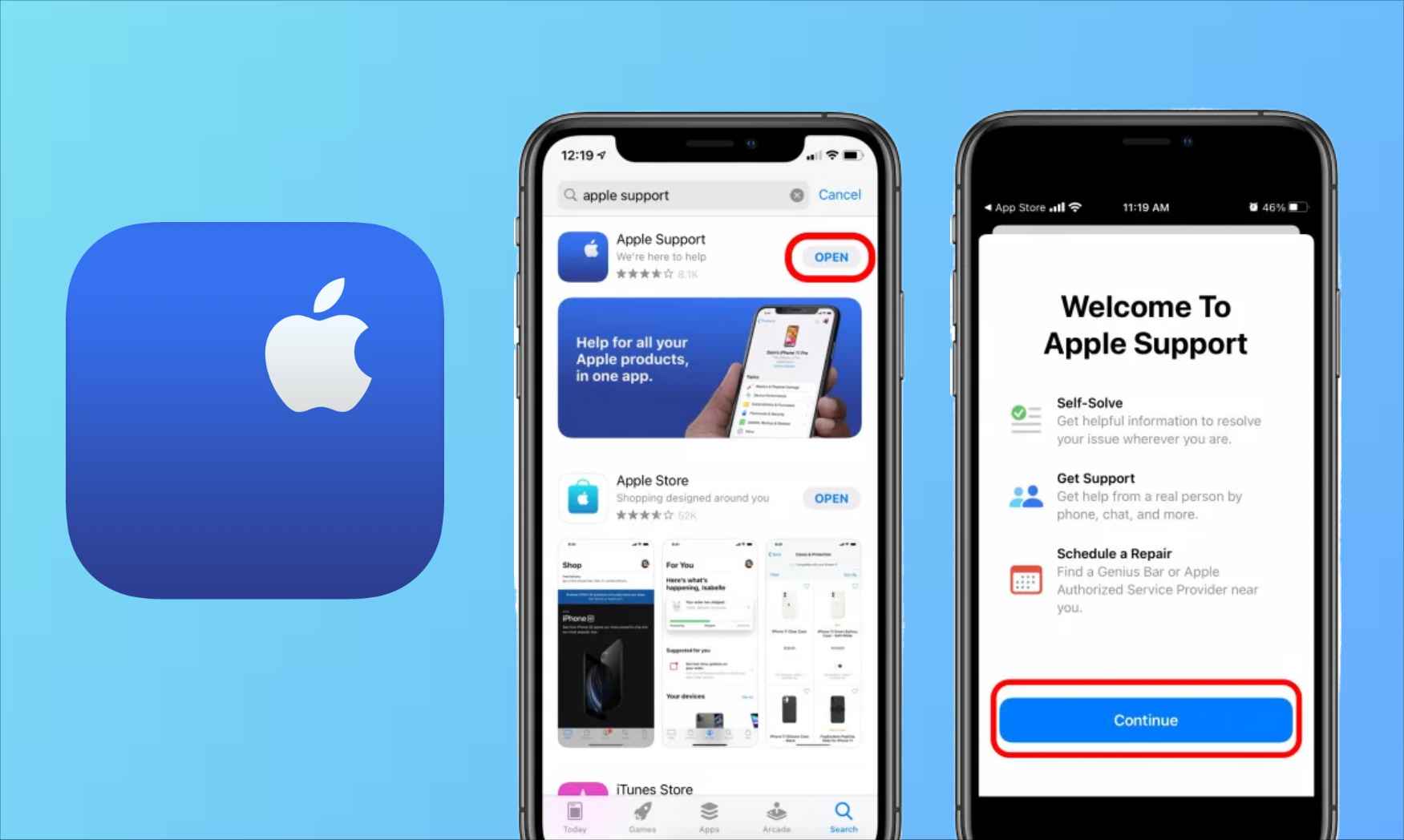
3 부분. Apple Music을 수정하는 가장 좋은 방법은 노래 문제를 다운로드하지 않습니다.
모든 노래를 다운로드하지 않는 Apple Music을 수정하는 가장 좋은 방법은 기기에서 노래를 다운로드하고 Apple Music 앱 없이도 노래에 액세스하는 것입니다. 문제는 이것이 어떻게 가능할까요? 트랙과 재생 목록을 저장하려면 다음을 사용할 수 있습니다. AMusicSoft 애플 뮤직 변환기.
AMusicSoft Apple Music Converter는 많은 프로그램 중에서 가장 뛰어난 프로그램입니다. iTunes에서 Apple Music 노래, 팟캐스트 및 구매한 파일에서 DRM을 제거할 수 있습니다. 게다가 Apple 음악 DRM 제거, 이 도구는 트랙을 MP3, FLAC, WAV, AAC, AC3 및 M4A 형식으로 변환하는 것도 지원할 수 있습니다. 파일이 이러한 형식으로 변환되면 이제 원하는 모든 장치에서 스트리밍할 수 있습니다. 변환된 파일은 최상의 오디오 품질을 제공하므로 안심하십시오.
AMusicSoft가 제공하는 16배 빠른 변환 및 다운로드 속도를 통해 가능한 한 빨리 결과를 얻을 수 있습니다. AMusicSoft Apple Music Converter를 사용하면 편리하고 사용하기 쉬운 것이 확실히 보장됩니다. 이 도구를 사용하는 방법에 대한 자세한 절차를 아래에서 확인해 보겠습니다.
- AMusicSoft 웹사이트에서 AMusicSoft Apple Music Converter를 다운로드하고 설치하여 시작하세요. 설치가 끝나면 이제 음악 트랙을 추가하기 위해 실행할 수 있습니다.
- 파일을 업로드할 때 선택한 각 노래 앞의 확인란을 선택하면 됩니다.

- 변환 설정을 조정하고 사용할 출력 형식을 선택하십시오.

- 그런 다음 변환 버튼을 눌러 변환을 시작하십시오.

- 잠시 후 결과를 저장할 수 있습니다.
4 부. 개요
Apple Music을 사용하는 동안 발생할 수 있는 문제는 충족된 요인 및 조건에 따라 다를 수 있습니다. 따라서 모든 노래를 다운로드하지 않는 Apple Music에 문제가 있는 경우 가능한 이유는 위에 설명되어 있습니다. 위에 제시된 모든 솔루션도 효과적이고 시간을 투자할 가치가 있습니다. 그러나 물론 여전히 최고를 찾아야 하며 그것은 다름 아닌 AMusicSoft 애플 뮤직 변환기.
사람들은 또한 읽습니다
로버트 패브리는 열렬한 블로거이며, 기술에 관심이 많은 열광자입니다. 그는 몇 가지 팁을 공유함으로써 여러분을 오염시킬 수도 있습니다. 그는 또한 음악에 대한 열정이 있으며, 이 주제에 대해 AMusicSoft에 글을 썼습니다.